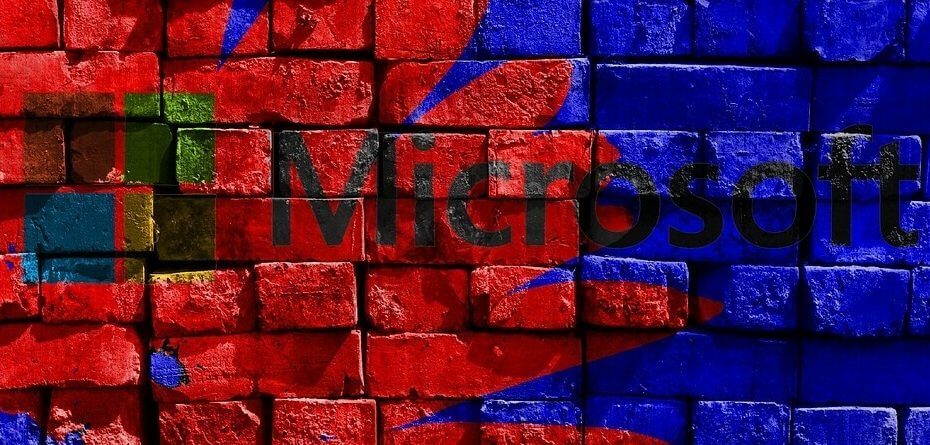- A DDC / CI opció be- vagy kikapcsolása lehetővé teszi, hogy magával ragadóbb játékélményt szerezzen.
- Kiemelni, hogy a kijelző képes-e használni ezt a funkciót.
- A monitor DDC / CI funkciójának aktiválása a kijelző beállításainak módosításával történhet.
- Ennek az opciónak a engedélyezése a PS4 vagy Xbox konzolon ugyanazokat a lépéseket igényli, de a részletek a monitortól / kijelzőtől függenek.

Ez a szoftver kijavítja a gyakori számítógépes hibákat, megvédi Önt a fájlvesztésektől, a rosszindulatú programoktól, a hardverhibáktól és optimalizálja a számítógépet a maximális teljesítmény érdekében. Javítsa ki a PC-problémákat és távolítsa el a vírusokat most 3 egyszerű lépésben:
- Töltse le a Restoro PC-javító eszközt amely a szabadalmaztatott technológiákkal érkezik (szabadalom elérhető itt).
- Kattintson a gombra Indítsa el a szkennelést hogy megtalálja azokat a Windows problémákat, amelyek PC problémákat okozhatnak.
- Kattintson a gombra Mindet megjavít a számítógép biztonságát és teljesítményét érintő problémák kijavításához
- A Restorót letöltötte 0 olvasók ebben a hónapban.
A Display Data Channel / Command Interface néven is ismert DDC / CI a digitális kommunikációs protokollok gyűjteménye a kijelző és a számítógép között.
Lehetővé teszi a kompatibilis grafikus adapter számára, hogy kommunikáljon a támogatott megjelenítési módokkal, ezáltal lehetővé téve a felhasználók számára a számítógép beállításainak, például a fényerő és a kontraszt beállítását.
Harmadik féltől származó fényerő-beállító eszközök, például a Monitorian működéséhez DDC / CI-képes monitor szükséges. A fizikai vezérlők segítségével letilthatja és engedélyezheti a beállításokat a számítógép beállításaiban.
Akár új a DDC / CI kifejezés, vagy meg akarta tanulni a monitorok funkciójának engedélyezését vagy letiltását, erre a cikkre van szüksége.
Ez a cikk bemutatja, hogyan kapcsolhatja be vagy ki a DDC / CI-t egy játékmonitoron a jobb játékteljesítmény érdekében.
Hogyan kapcsolhatom be vagy ki a DDC / CI-t a Windows 10 rendszerben?
Hogyan engedélyezhetem a DDC CI-t a Windows 10 rendszerben?

Jegyzet: Az alábbi útmutató a BENQ monitorokra vonatkozik. Ennek azonban akkor is működnie kell, ha HP, Lenovo, Dell vagy bármely más monitort használ.
- Nyomja meg a monitor bármelyik fizikai vezérlő gombját. A vezérlőgombokat általában a kijelző jobb alsó részén találja. Egyes monitorokban a gombok a panel hátulján helyezkednek el.
- Amikor megjelenik a helyi menü, nyomja meg a megfelelő gombot a Menü.
- A fizikai gombbal görgessen lefelé és válassza a lehetőséget Rendszer.
- Használja az előre navigációs gombot, és jelölje ki a DDC / CI választási lehetőség.
- Ezután használja az előre navigációs gombot, és jelölje ki TOVÁBB.
- megnyomni a OK / Check gombot a DDC / CI bekapcsolásához és mentse a változásokat.
Ez az. Sikeresen engedélyezte a DDC / CI opciót a számítógépén.
Ha azonban több monitor beállítása van, ahol a monitorok más gyártótól származnak, akkor a DDC / CI beállításainak kezeléséhez használhat egy harmadik fél eszközét, például a ClickMonitorDDC.
Hogyan tilthatom le a DDC / CI-t?

- Nyomja meg a monitor bármely fizikai vezérlő gombját.
- Nyomja meg a megfelelő gombot a Menü.
- A navigációs gombbal görgessen lefelé és válassza a lehetőséget Rendszer.
- Nyomja meg az előre navigációs gombot, majd görgessen le a DDC / CI választási lehetőség.
- Nyomja meg az előre navigációs gombot, majd válassza a lehetőséget KI letiltani DDC / CI a monitoron.
- Ezután nyomja meg a gombot OK / Check gombra a módosítások mentéséhez.
A DDC / CI-kompatibilis monitoroknak problémái lehetnek a régebbi generációs kártyákkal. Ha régi generációs grafikus kártyát használ, és a megjelenítéssel kapcsolatos problémákkal küzd, tiltsa le a DDC / CI-t, hogy lássa, megoldja-e a problémát.
Ne feledje azonban, hogy a külső monitor programok, például a fényerő-beállító eszközök megkövetelik, hogy DDC / CI-kompatibilis monitor működjön. A probléma megoldása után engedélyezze a DDC / CI bekapcsolását.
Alapértelmezés szerint a legtöbb modern monitor engedélyezve van a DDC / CI opcióval, amely lehetővé teszi a felhasználók számára, hogy monitorjukat számítógéphez csatlakoztassák és használhassák.
Ha azonban véletlenül letiltotta az opciót, akkor a cikk lépéseinek végrehajtásával újra engedélyezheti.
Ha régi operációs rendszert vagy más, a monitorhoz csatlakoztatott utolsó generációs hardvert használ, akkor lehet, hogy le kell tiltania a DDC / CI opciót.
 Még mindig vannak problémái?Javítsa ki őket ezzel az eszközzel:
Még mindig vannak problémái?Javítsa ki őket ezzel az eszközzel:
- Töltse le ezt a PC-javító eszközt Nagyszerűnek értékelte a TrustPilot.com oldalon (a letöltés ezen az oldalon kezdődik).
- Kattintson a gombra Indítsa el a szkennelést hogy megtalálja azokat a Windows problémákat, amelyek PC problémákat okozhatnak.
- Kattintson a gombra Mindet megjavít hogy megoldja a szabadalmaztatott technológiákkal kapcsolatos problémákat (Exkluzív kedvezmény olvasóinknak).
A Restorót letöltötte 0 olvasók ebben a hónapban.